
バッテリーが少し膨らんできたので早めに交換した方がいいかなと思い、4年前に購入したUMIDIGI A9 Proのバッテリーを交換してみました。
UMIDIGI A9 Pro バッテリー交換のやり方
それでは現在の状態を確認していきます。
こんな感じに、バッテリーが膨張して少し隙間ができてしまいました。なので早めにバッテリー交換します。
UMIDIGI A9 Pro バッテリー交換の仕方
ここからは実際にバッテリーを交換する手順を紹介していきます。
今回購入したバッテリーには、バッテリー交換で使用する工具がすべて付属されていました。なので特に工具の用意は必要ありませんでした。
1.作業前にスマホの電源をOFFにします。
2.バッテリー付属の工具を使って裏カバーを外します。
交換購入したバッテリーには、バッテリー本体以外に工具も付属していました。ギターのピックみたいなのを使って、バッテリーの膨張でできた隙間に入れてカバーを外していきます。カバーは粘着テープで固定されているので少しずつ隙間に青の工具を入れてこじ開けるとカバーが外れますよ。
上記、カバー取り外しの注意点
※いきなり、裏カバーを取らないこと
思いっきりカバーを引っ張ると、指紋認証センサーのフレキ(配線)が切れてしまいます。
ということで、やっちまいました(´;ω;`)。センサーの配線がついていることを知らずに思いっきり引っ剥がしたら、フレキ(配線)が切れてしまいました!こうならないように、少しずつカバー…の粘着部分をはがして裏カバーを開けましょう!まあ、指紋認証は使ってないのでいいのですが…
3.次は、内部銀色カバーのネジを取り外します。ネジは7か所あります。付属のプラスドライバー(大)がネジのサイズに合いました。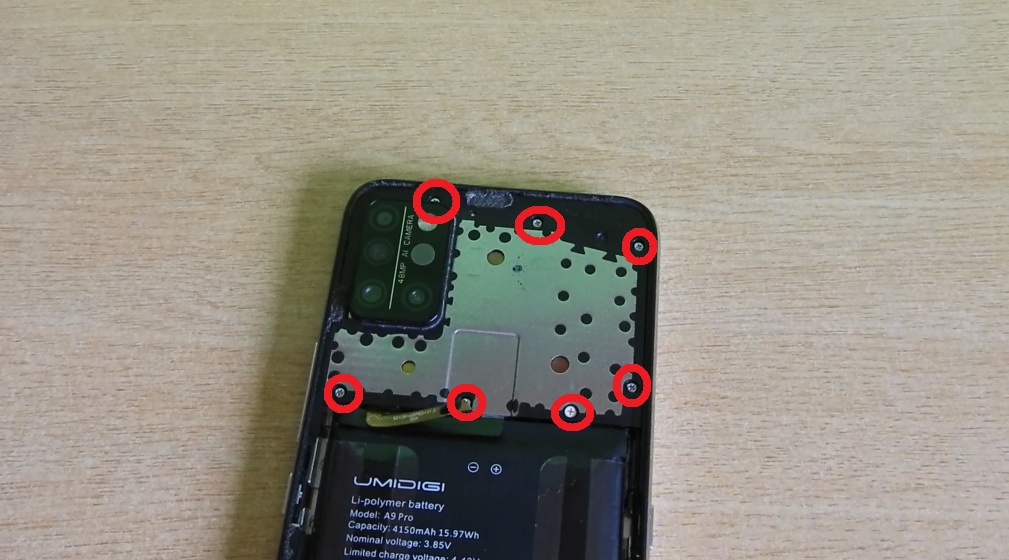
4.銀色のカバーを外したら、バッテリーのコネクター(矢印)を外します。フレキについているコネクターを上に引き上げると外せます。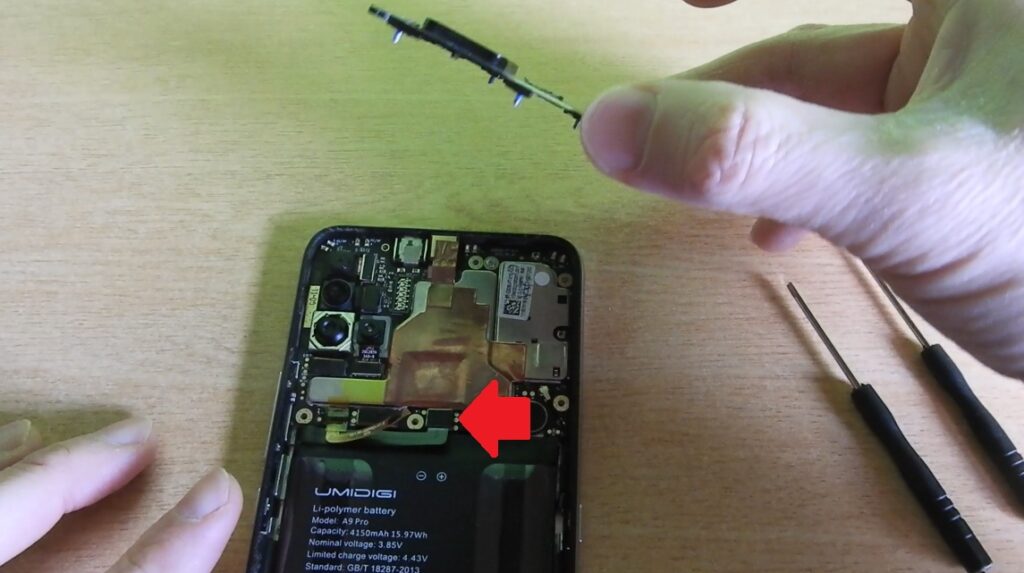 バッテリーを取り出すとこんな感じになります。
バッテリーを取り出すとこんな感じになります。
5.バッテリークッションの取り外し
今回購入したバッテリーは、純正品より少し大きいためケースにしっかり入りませんでした。なのでケース横についているクッションみたいなスポンジを取り外します。最初バッテリーがケースに入らずに焦りましたが、このクッションを取り外すとぴったりケースに収まりました。
側面についているクッションを付属のマイナスドライバーを使って取ります。クッションは粘着テープで張り付いているので、マイナスドライバーでグリグリやっているとはがれてきました。 取れたクッションはこれ、硬いスポンジみたいなやつです。このクッションを外すとバッテリーがぴったり収まります。
取れたクッションはこれ、硬いスポンジみたいなやつです。このクッションを外すとバッテリーがぴったり収まります。 6.バッテリーを取り付ける。
6.バッテリーを取り付ける。
バッテリーの裏側に透明なシールを張り付けます。このシールは、次回バッテリーを取り出すときに取り出ししやすいようにします。 バッテリーを本体にはめたら、バッテリーのコネクタをスマホ本体に取り付けます。この時、フレキ(配線)が長いため軽く曲げます。強く曲げすぎるとフレキが断線する可能性があるので軽くカーブする程度に折り曲げるとよいでしょう。
バッテリーを本体にはめたら、バッテリーのコネクタをスマホ本体に取り付けます。この時、フレキ(配線)が長いため軽く曲げます。強く曲げすぎるとフレキが断線する可能性があるので軽くカーブする程度に折り曲げるとよいでしょう。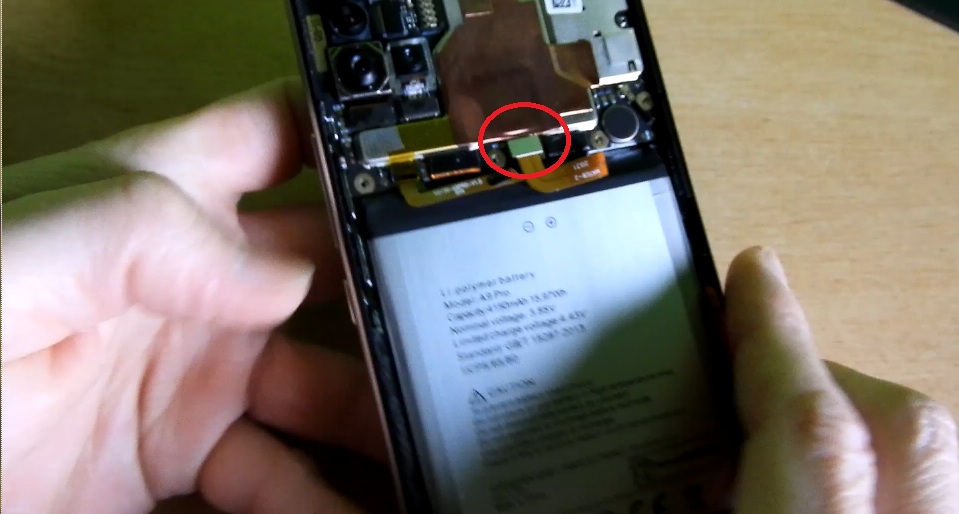
こんな感じに軽くカーブする程度に曲げるとよいでしょう。※注意:強く折り目がつくくらい曲げると断線の可能性があります。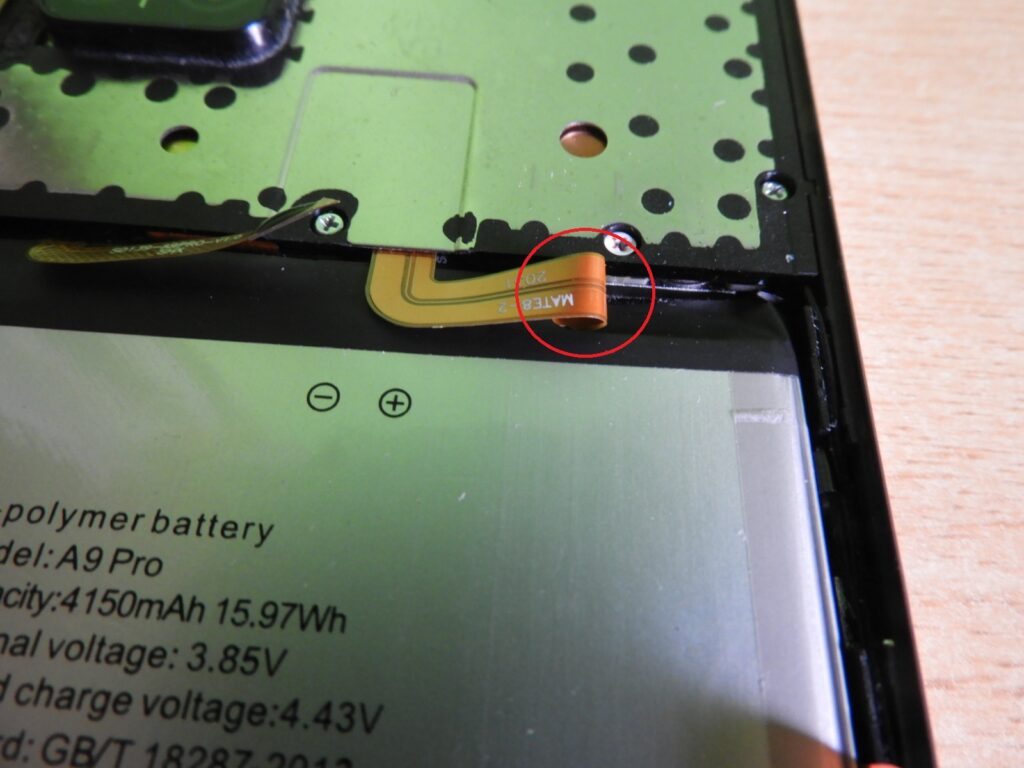
7.銀色カバーを取り付けて、ネジ止めします。銀色カバーの両脇に突起があるので、スマホの突起が入る部分に合わせるとしっかり銀色カバーが入ります。
8.裏カバーを取り付ける前に、動作テストしましょう。電源を入れてスマホが起動すればOKです。
9.最後に裏カバーをはめたら完了です。裏カバーは粘着が少し残っていたのでそのままはめて、スマホ付属の透明ゴムカバーを付けて固定する形にしてます。
今回購入した A9 Proバッテリー
今回購入したバッテリーはヤフーショッピングで購入しました。価格は2,939円(送料無料)でした。
【minshi】UMI UMIDIGI【4150mAh 3.85V】高性能 互換電池パック
バッテリーが入っている箱 箱の中はこちら、バッテリー、付属品、説明書が入っています。
箱の中はこちら、バッテリー、付属品、説明書が入っています。 付属品の中には、プラスドライバー3本(大中小)、マイナスドライバー1本が入っています。内部カバーの取り外しに、プラスドライバー(大)と側面クッション取り外しにマイナスドライバーを使用しました。
付属品の中には、プラスドライバー3本(大中小)、マイナスドライバー1本が入っています。内部カバーの取り外しに、プラスドライバー(大)と側面クッション取り外しにマイナスドライバーを使用しました。 外カバー取り外し用の工具はこちら、吸盤とギターのピックみたいな工具など取り外し工具が入っています。カバーをこじ開けるのにピックみたいな工具を使用しました。
外カバー取り外し用の工具はこちら、吸盤とギターのピックみたいな工具など取り外し工具が入っています。カバーをこじ開けるのにピックみたいな工具を使用しました。
以上、無事交換作業も終わり、スマホの充電も問題なし。UMIDIGI A9 Proのバッテリー交換のやり方でした。